Bật mí 5 tuyệt chiêu đăng ảnh lên Facebook siêu nét, không lo vỡ hình!
Bạn đã bao giờ đăng ảnh lên Facebook mà chất lượng hình ảnh bị giảm sút đáng kể, khiến bức ảnh trông nhòe nhoẹt, kém sắc nét chưa? Đừng lo lắng! Bài viết này sẽ bật mí cho bạn 5 cách đơn giản nhưng hiệu quả để giữ nguyên chất lượng ảnh HD khi đăng tải lên Facebook, giúp những bức ảnh của bạn luôn lung linh và thu hút mọi ánh nhìn. Không cần kỹ năng chỉnh sửa ảnh chuyên nghiệp, chỉ cần vài thao tác nhỏ, bạn sẽ sở hữu những bài đăng Facebook hoàn hảo. Hãy cùng khám phá ngay nhé!
1. Sử dụng đúng định dạng ảnh: Facebook hỗ trợ nhiều định dạng ảnh, nhưng không phải định dạng nào cũng đảm bảo chất lượng ảnh tốt nhất. JPEG là định dạng phổ biến, nhưng nếu muốn giữ chất lượng cao nhất, hãy ưu tiên sử dụng định dạng PNG. Định dạng PNG hỗ trợ hình ảnh không bị mất dữ liệu, giúp hình ảnh sắc nét hơn, đặc biệt là với hình ảnh có nhiều chi tiết hoặc văn bản.
2. Điều chỉnh kích thước ảnh trước khi đăng: Tránh đăng ảnh có kích thước quá lớn hoặc quá nhỏ. Facebook sẽ tự động điều chỉnh kích thước ảnh, nhưng quá trình này đôi khi làm giảm chất lượng hình ảnh. Tốt nhất, bạn nên chỉnh sửa ảnh sao cho có kích thước phù hợp với tiêu chuẩn của Facebook, thường là các tỉ lệ phổ biến như 1:1, 4:5, hoặc 16:9. Bạn có thể sử dụng các phần mềm chỉnh sửa ảnh đơn giản như Paint hoặc các ứng dụng chỉnh sửa ảnh trên điện thoại để điều chỉnh kích thước.
3. Nén ảnh đúng cách: Việc nén ảnh là cần thiết để giảm dung lượng ảnh, giúp quá trình tải lên nhanh hơn. Tuy nhiên, bạn cần nén ảnh một cách hợp lý, tránh nén ảnh quá mức dẫn đến giảm chất lượng hình ảnh. Có nhiều công cụ nén ảnh trực tuyến giúp bạn điều chỉnh mức độ nén sao cho vừa giảm dung lượng, vừa giữ được chất lượng ảnh tốt.
4. Đăng ảnh gốc thay vì ảnh đã qua chỉnh sửa nhiều lần: Mỗi lần bạn chỉnh sửa ảnh, đặc biệt là với các phần mềm chỉnh sửa ảnh mạnh mẽ, chất lượng ảnh có thể bị giảm đi một chút. Nếu có thể, hãy đăng tải ảnh gốc có chất lượng tốt nhất, sau đó sử dụng các tính năng chỉnh sửa ảnh cơ bản của Facebook để điều chỉnh độ sáng, độ tương phản…
5. Kiểm tra tốc độ mạng: Tốc độ mạng chậm cũng có thể ảnh hưởng đến chất lượng ảnh khi tải lên Facebook. Hãy đảm bảo bạn có kết nối internet ổn định trước khi đăng tải ảnh. Nếu mạng yếu, quá trình tải ảnh có thể bị gián đoạn, dẫn đến ảnh bị vỡ hoặc chất lượng giảm sút.
Bằng cách áp dụng 5 mẹo nhỏ trên, bạn hoàn toàn có thể tự tin chia sẻ những bức ảnh chất lượng cao trên Facebook, thu hút nhiều lượt tương tác hơn. Hãy thử và cảm nhận sự khác biệt nhé!
#Facebook #ẢnhHD #MẹoFacebook #ChỉnhẢnh #ChấtLượngẢnh #ĐăngẢnh #TuyệtChiêu #KhôngBịVỡ #Tips #SocialMedia #MạngXãHội
Mọi người thường tò mò về cách đăng ảnh lên Facebook không bị vỡ thế nào? Bởi lẽ mỗi khi muốn chia sẻ hình ảnh, video lên ứng dụng thì lại gặp trục trặc về chất lượng ảnh sau khi up bị nhòe, không đúng như ảnh ban đầu. Cách giải quyết vấn đề này thật ra cũng khá đơn giản. Bài viết sau sẽ giúp các bạn khắc phục tình trạng trên để hình ảnh up Facebook luôn chuẩn HD.

Tại sao hình ảnh hay bị giảm chất lượng khi đăng trên Facebook
Nhiều người thắc mắc lý do vì sao mà mỗi khi đăng hình lên Facebook ảnh lại bị vỡ và chất lượng kém hơn bình thường đến vậy dù có sử dụng điện thoại hay PC. Việc này gây nên khá nhiều bất tiện cho những ai thích lưu trữ và chia sẻ ảnh trên ứng dụng Facebook. Trước tiên hãy cùng tìm hiểu nguyên nhân gây ra tình trạng này, cụ thể là do:
– Người dùng không cài đặt chức năng tải ảnh chất lượng cao ở Facebook.
– Ứng dụng Facebook đã lâu không cập nhật phiên bản hoặc cài đặt không đúng cách cũng dẫn đến chất lượng ảnh tải lên kém hơn.
– Kích thước ảnh không đúng chuẩn của ứng dụng nên khi tải lên sẽ bị nén lại.
– Bộ nhớ cache của ứng dụng Facebook đã đầy, người dùng cũng không thể tải ảnh chất lượng cao lên được.
– Hoặc trên PC bộ nhớ cache cũng đầy, rất khó để đăng ảnh với dung lượng lớn.
– Kết nối mạng tại thời điểm đăng ảnh kém, dẫn đến việc tự động thay đổi dung lượng ảnh để up hình nhanh hơn.
Hướng dẫn cách đăng ảnh lên Facebook không bị vỡ
Các vấn đề gây nên tình trạng ảnh chất lượng kém khi đăng cũng không phải khó xử lý. Một số cách tải ảnh lên Facebook không bị vỡ dưới đây cũng dựa trên những nguyên nhân này để khắc phục và cải thiện.
Cách đăng ảnh chuẩn HD lên Facebook trên máy Android
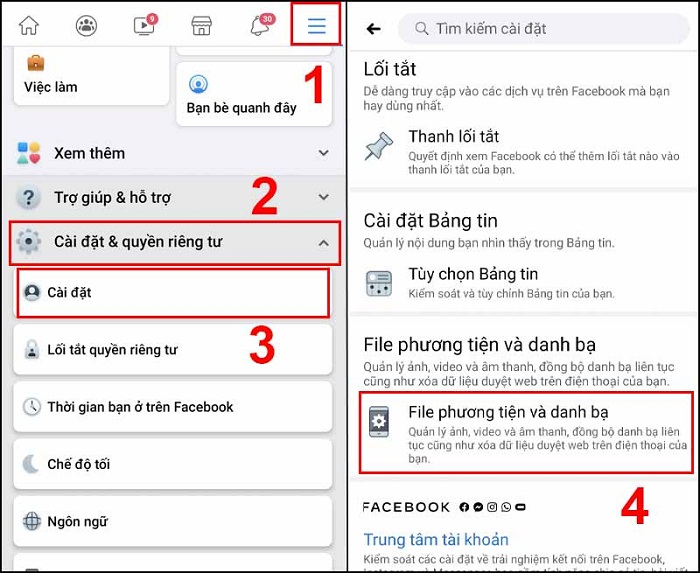
Cách đăng ảnh Facebook không bị vỡ đối với điện thoại Android hết sức đơn giản, cụ thể các bước thực hiện như sau:
– Bước 1: Mở ứng dụng Facebook trên máy Android, nhấn chọn vào biểu tượng Menu có 3 dấu gạch ngang phía trên cùng bên phải.
– Bước 2: Chọn vào Cài đặt & quyền riêng tư rồi tiếp tục nhấn Cài đặt.
– Bước 3: Tìm đến phần File phương tiện và danh bạ sau đó click vào File phương tiện và danh bạ.
– Bước 4: Tại đây người dùng bật Tải ảnh lên ở dạng HD là cài đặt xong chất lượng tải ảnh HD trên Facebook.
Cách đăng ảnh không bị vỡ lên Facebook qua thiết bị iOS
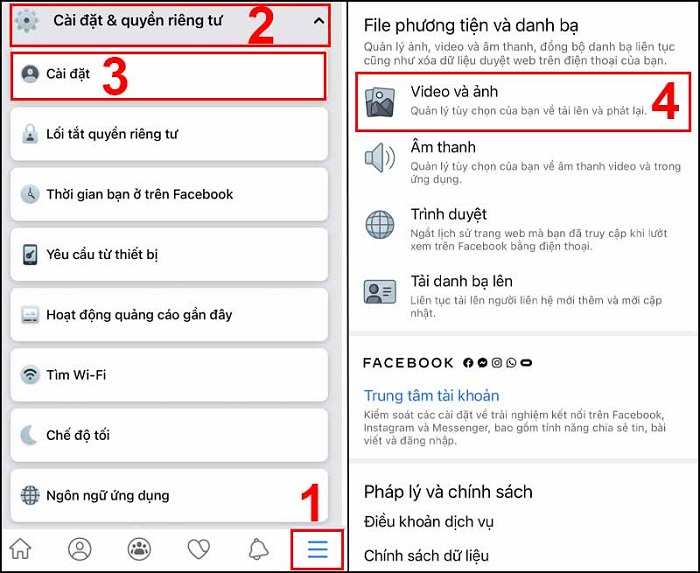
Cách này cũng khá tương tự với cách sử dụng Android, hướng dẫn cách đăng hình lên Facebook không bị bể bằng iPhone và iPad rất đơn giản như sau:
– Bước 1: Truy cập vào giao diện Facebook trên thiết bị chạy iOS, chọn vào biểu tượng 3 dấu gạch ngang Menu và nhấp vào mục Cài đặt & quyền riêng tư.
– Bước 2: Click vào Cài đặt, tiếp tục kéo xuống để chọn File phương tiện và danh bạ sau đó nhấn Video và ảnh.
– Bước 3: Trong mục này người dùng bật Tải lên HD ở phần CÀI ĐẶT ẢNH (nếu muốn tải video thì có thể bật ở mục CÀI ĐẶT VIDEO), vậy là hoàn tất.
Cách đăng ảnh lên Facebook không bị vỡ trực tiếp từ album ảnh
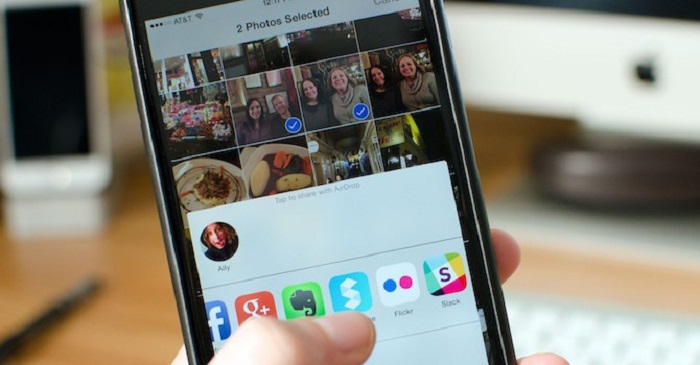
Người dùng có thể đăng ảnh trực tiếp từ phần thư viện ảnh trong điện thoại lên Facebook mà không cần đến thao tác mở ứng dụng nữa. Với cách này, bức ảnh sẽ tự động được up lên ở chất lượng vốn có, đúng với độ phân giải trước đó. Cụ thể cách đăng ảnh lên fb ko bị vỡ thông qua album ảnh như sau:
– Bước 1: Bạn truy cập vào phần album hoặc thư viện ảnh trên điện thoại của mình, rồi tìm chọn những bức hình muốn đăng lên Face.
– Bước 2: Sau đó nhấn vào nút chia sẻ ảnh và tìm ứng dụng Facebook trong các ứng dụng đã được tích hợp chia sẻ với máy (người dùng có thể bật trong Cài đặt) rồi click vào.
– Bước 3: Chọn nơi bạn muốn chia sẻ: Tại Bảng tin hay Tin của bạn? Bạn hãy nhấn vào đó và viết ghi chú cho bức ảnh hoặc chọn album lưu, cuối cùng nhấn “Đăng”.
Cách đăng ảnh lên Facebook không bị vỡ bằng cách chia sẻ đường link
Để bức ảnh đăng lên được giữ nguyên chất lượng, người dùng có thể chia sẻ bức ảnh mình thích trực tiếp từ trang lưu trữ mà không phải chọn từ trong máy. Cách này khá đơn giản, được áp dụng khi người dùng thấy những ảnh đẹp ở trang khác, hoặc tải hình mình thích lên một kho lưu trữ hình ảnh. Sau đó chọn “Sao chép địa chỉ hình ảnh” rồi vào Facebook của bạn chia sẻ lên là xong.
Chỉnh sửa hình ảnh trước khi đăng lên Facebook
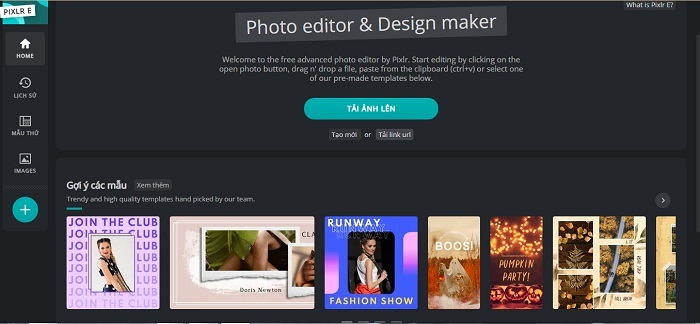
Nếu muốn bức ảnh đúng chất lượng thì trước khi đăng lên bạn có thể chỉnh sửa lại hình ảnh cho chuẩn với kích thước mà Facebook đã quy định. Cụ thể thì mỗi bức ảnh tải lên Facebook sẽ được nén hoặc resize lại theo đúng kích thước ngang là 720px, 960px hoặc 2048px. Sau đó thì để hạn chế bị nhòe, vỡ ảnh người dùng nên lưu hình ảnh dưới định dạng PNG thay vì JPG.
Cách đăng ảnh không bị vỡ này sẽ sử dụng hỗ trợ từ công cụ photoshop online, các bước thực hiện như dưới đây:
– Bước 1: Truy cập vào sau đó nhấn chọn OPEN IMAGE FROM COMPUTER, tìm vào click vào bức ảnh muốn chỉnh sửa từ trong máy.
– Bước 2: Nhấn vào Image trên thanh công cụ, rồi nhấp vào Image size.
– Bước 3: Khi cửa sổ hiện ra với 2 thông số lựa chọn là Width và Height thì nhấn chọn Width để thay đổi ngang chuẩn theo kích thước Facebok (Height sẽ được nhập tự động) và chọn nút OK.
– Bước 4: Sau khi đã thành công thay đổi kích thước ảnh thì bước tiếp theo nhấn tab File, rồi chọn Save. Tại đây bạn có thể chọn định dạng ảnh mà mình muốn, nhấn chọn PNG và click vào OK là xong.
Hy vọng bài viết về 5 cách đăng ảnh lên Facebook không bị vỡ hết sức đơn giản trên, đã giúp bạn giải tỏa nỗi lo ảnh nhòe, ảnh xấu trên ứng dụng Facebook. Từ đó, giúp bạn lưu trữ những bức hình chất lượng, đẹp mắt nhất. Bán Tốt Kinh Nghiệm cũng chia sẻ rất nhiều những thủ thật công nghệ hữu ích khác cho bạn tham khảo khi truy cập vào đây. Chúc các bạn áp dụng thành công.
Khám phá thêm từ Rao vặt giá tốt
Đăng ký để nhận các bài đăng mới nhất được gửi đến email của bạn.
